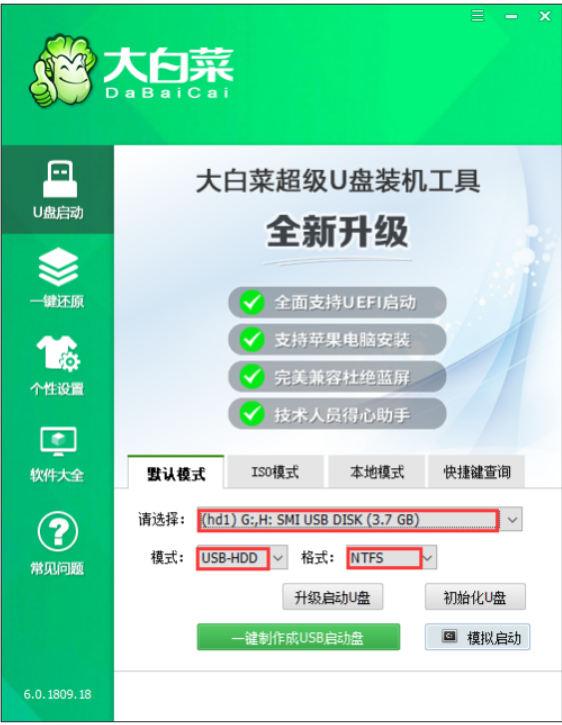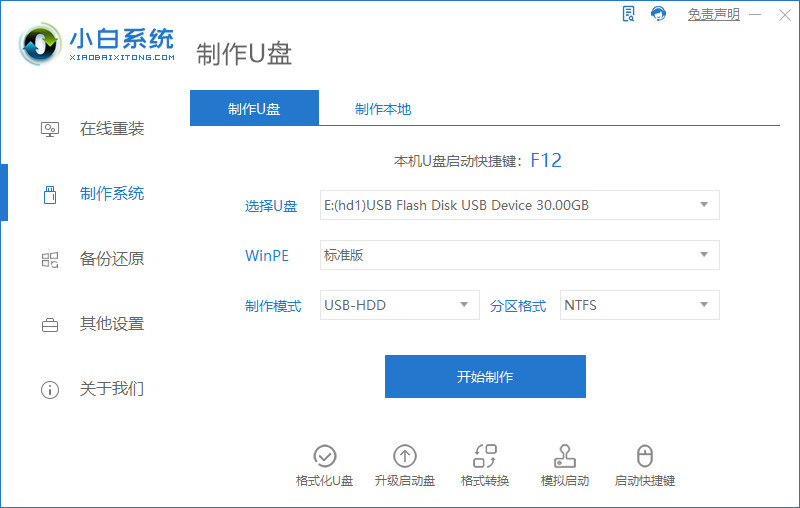大白菜u盘启动制作工具使用教程
- 时间:2024年08月03日 08:36:39 来源:魔法猪系统重装大师官网 人气:11828
在众多计算机系统安装方法中,U盘重装系统独树一帜,备受广大用户喜爱。要制作启动盘,专业软件不可或缺。今天,我将向大家推荐一款简单易用、上手即会的工具——大白菜U盘启动制作工具,并分享其详细使用教程。
以下是本次教程所需的工具和原料:
系统版本:Windows 10 家庭版
品牌型号:华硕F83E42Se-SL
软件版本:大白菜超级U盘装机工具 6.0
接下来,让我们步入大白菜U盘启动制作工具的使用教程:
第一步,下载并安装大白菜超级U盘装机工具。然后,将U盘插入电脑,并在主界面找到“U盘启动”模块,选择【默认模式】。
第二步,点击【默认模式】选项卡,系统会自动识别并显示USB设备。接着,点击按钮,开始制作启动盘。
第三步,当提示即将删除U盘全部数据且无法恢复时,选择【是】。
第四步,耐心等待软件对U盘进行相关数据写入,右下角会有【进程显示】。
第五步,制作完成后,点击模拟启动。
第六步,U盘启动盘制作成功。
总结一下本次教程,我们可以概括为以下六个步骤:
1. 下载安装大白菜超级U盘装机工具,插入U盘,点击主界面“U盘启动”模块,选择【默认模式】。
2. 在【默认模式】选项卡下,系统会自动显示USB设备,点击按钮,开始制作。
3. 在弹出的提示框中,选择【是】,确认删除U盘全部数据。
4. 等待软件对U盘进行数据写入,查看右下角的【进程显示】。
5. 制作完成后,点击模拟启动。
6. 至此,U盘启动盘制作成功。
通过以上六个步骤,大白菜U盘启动制作工具便能助你轻松制作出满意的启动盘。无论你是电脑新手,还是资深玩家,这款工具都能让你在短时间内掌握U盘启动盘的制作技巧。快来试试吧,让大白菜U盘启动制作工具为你的电脑之旅保驾护航!
大白菜u盘启动制作工具,如何使用大白菜u盘启动制作工具,大白菜u盘启动制作工具使用教程